دليل شامل لإعداد الردود التلقائية في Outlook
إدارة البريد الإلكتروني يمكن أن تكون مرهقة، خاصة عندما تكون خارج المكتب أو في إجازة. إعداد الردود التلقائية في Outlook يمكن أن يساعدك في إبلاغ جهات الاتصال الخاصة بك عن غيابك وتقديم معلومات اتصال بديلة. سيرشدك هذا الدليل خلال طرق مختلفة لضبط الردود التلقائية في Outlook، مما يضمن إدارة بريدك الإلكتروني بكفاءة حتى عندما تكون بعيدًا.
إعداد الرد التلقائي في Outlook الجديد
إعداد الرد التلقائي في Outlook 2007 بإنشاء قاعدة
قم بسهولة بتعيين ردود تلقائية مختلفة لحسابات مختلفة باستخدام أدوات Kutools لـ Outlook
إعداد الرد التلقائي في Outlook الجديد
يدعم Outlook الجديد إعداد الردود التلقائية عند غياب المستخدمين أو عدم توفرهم للرد على رسائل البريد الإلكتروني.
إعداد وتشغيل الرد التلقائي
قم بتشغيل Outlook وانقر على علامة التبويب "ملف".
تأكد من أنك على علامة التبويب "معلومات" وانقر على "الردود التلقائية (خارج المكتب)".

في النافذة المنبثقة، قم بالضبط كما يلي:
- حدد "إرسال ردود تلقائية".
- اختر بين علامة التبويب داخل مؤسستي أو خارج مؤسستي لتحديد من سيتلقى ردك التلقائي.
- اكتب رسالة الرد التلقائي الخاصة بك.
- انقر على "موافق" لحفظ الإعدادات الخاصة بك.
نصيحة: ضبط نطاق الوقت: اختيارياً، يمكنك تحديد نطاق زمني لردودك التلقائية عن طريق تحديد "إرسال فقط خلال هذا النطاق الزمني" وتحديد أوقات البدء والانتهاء.
من الآن فصاعدًا، سيتلقى جميع المرسلين ردك التلقائي بعد إرسال رسائل إليك.

إيقاف الرد التلقائي
إذا كنت تريد إيقاف الرد التلقائي، انتقل إلى علامة التبويب ملف، وانقر على زر إيقاف التشغيل في قسم الردود التلقائية.
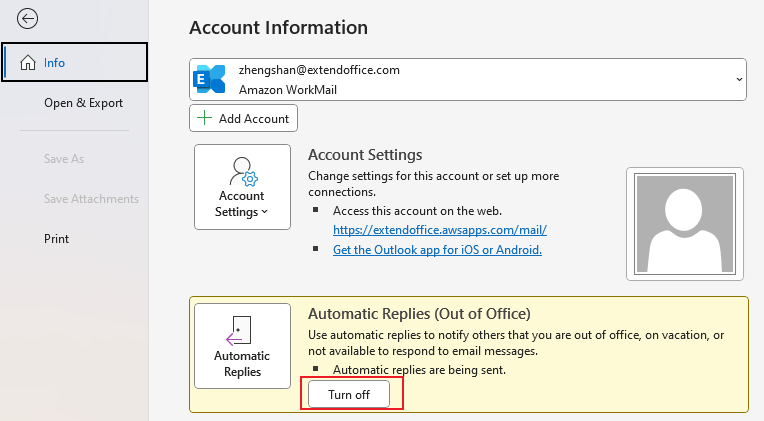
مساعد البريد الإلكتروني الذكي في Outlook: ردود أذكى، تواصل أوضح (سحر بنقرة واحدة!) مجانًا
قم بتبسيط مهام Outlook اليومية باستخدام مساعد البريد الإلكتروني الذكي من أدوات Kutools لـ Outlook. هذا الأداة القوية تتعلم من رسائل البريد الإلكتروني السابقة لتقدم ردودًا ذكية ودقيقة، تحسين محتوى البريد الإلكتروني، وتساعدك على صياغة وتحسين الرسائل بسهولة.

هذه الميزة تدعم:
- ردود ذكية: احصل على ردود مصممة من محادثاتك السابقة - مخصصة، دقيقة وجاهزة للإرسال.
- تحسين المحتوى: قم بتحسين نصوص البريد الإلكتروني تلقائيًا لتحقيق الوضوح والتأثير.
- الكتابة السهلة: فقط قدم الكلمات المفتاحية، ودع الذكاء الاصطناعي يتولى الباقي، مع أساليب كتابة متعددة.
- التوسعات الذكية: قم بتوسيع أفكارك باقتراحات تعتمد على السياق.
- الملخصات: احصل على ملخصات مختصرة للرسائل الطويلة فورًا.
- التواصل العالمي: قم بترجمة رسائل البريد الإلكتروني إلى أي لغة بسهولة.
هذه الميزة تدعم:
- ردود البريد الإلكتروني الذكية
- المحتوى المُحسّن
- المسودات المستندة إلى الكلمات المفتاحية
- التوسع الذكي للمحتوى
- تلخيص البريد الإلكتروني
- الترجمة متعددة اللغات
الأفضل من كل هذا، هذه الميزة مجانية تمامًا للأبد! لا تنتظر—حمّل مساعد البريد الإلكتروني الذكي الآن واستمتع
إعداد الرد التلقائي في Outlook 2007 بإنشاء قاعدة
يمكنك القيام بما يلي لإنشاء قاعدة لضبط الرد التلقائي في Outlook.
1. قم بإنشاء رسالة جديدة بالموضوع والمحتوى الذي تريد إرساله كرد تلقائي.

2. انقر على ملف (في Outlook 2007، انقر على زر Office) > حفظ باسم.

3. في مربع حوار حفظ باسم، حدد قالب Outlook في قائمة نوع الحفظ المنسدلة، ثم انقر على زر الحفظ.

4. أغلق الرسالة مباشرة. إذا كنت تستخدم Outlook 2010، 2013 و 2016، يرجى النقر على الصفحة الرئيسية > القواعد > إدارة القواعد والتنبيهات.
بالنسبة لـ Outlook 2007، انقر على أدوات > القواعد والتنبيهات... من القائمة في نافذة Outlook. شاهد لقطة الشاشة:

5. في مربع الحوار القواعد والتنبيهات، انقر على قاعدة جديدة...

6. في مربع الحوار معالج القواعد، حدد تطبيق القاعدة على الرسائل التي أتلقاها في Outlook 2010 و 2013. وفي Outlook 2007، حدد الخيار البدء من قاعدة فارغة وخيار التحقق من الرسائل عند وصولها، ثم انقر على زر التالي.

7. في مربع الحوار معالج القواعد التالي، حدد مرسل فقط لي في Outlook 2010 و 2013، أو حدد اسمي في مربع إلى في Outlook 2007، ثم انقر على زر التالي.

8. حدد الرد باستخدام قالب محدد تحت اختيار الإجراء(ات)، وانقر على قالب محدد في مربع وصف تعديل القاعدة. شاهد لقطة الشاشة:

9. في مربع الحوار تحديد قالب رد، حدد قوالب المستخدم في نظام الملفات في قائمة البحث المنسدلة، حدد القالب الذي أنشأته مسبقًا وانقر على زر الفتح. عند العودة إلى مربع الحوار معالج القواعد السابق، انقر على زر التالي.

10. في مربع الحوار التالي ل معالج القواعد، انقر على زر التالي دون تحديد أي استثناءات.
11. اكتب اسمًا لقاعدة الرد التلقائي الخاص بك في مربع تحديد اسم لهذه القاعدة، وانقر على زر إنهاء.
إذا كنت ترغب في استخدام هذه القاعدة لجميع حسابات البريد الإلكتروني، يرجى تحديد مربع إنشاء هذه القاعدة على جميع الحسابات.

12. الآن يعود إلى مربع الحوار القواعد والتنبيهات، يرجى النقر على زر موافق. الآن تم إنشاء قاعدة الرد التلقائي.
من الصعب جدًا إنشاء قواعد للرد التلقائي في Outlook، ولكن يمكنك بسهولة تحقيق ذلك باستخدام وظيفة أدوات Kutools لـ Outlook’s الرد التلقائي في القسم التالي.
قم بسهولة بضبط الرد التلقائي في Outlook باستخدام أدوات Kutools لـ Outlook
هنا نوصي بشدة بأداة إدارة الرد التلقائي من أدوات Kutools لـ Outlook لمساعدتك على ضبط الرد التلقائي في Outlook بسهولة.
1. افتح Microsoft Outlook الخاص بك، ثم انقر على أدوات Kutools > رد > مدير الرد التلقائي.

2. في مربع الحوار مدير الرد التلقائي، حدد حساب البريد الإلكتروني الذي تريد الرد عليه تلقائيًا عند استلام البريد الإلكتروني، وقم بتعديل بادئة موضوع الرد التلقائي ومحتوى الرد التلقائي حسب الحاجة، وأخيرًا انقر على زر موافق. شاهد لقطة الشاشة:

3. ثم قم بتمكين هذه الأداة الرد التلقائي بالنقر على أدوات Kutools > رد > تمكين الرد التلقائي.

من الآن فصاعدًا، عند استلام البريد الإلكتروني في حساب البريد الإلكتروني المحدد، سيتم إرسال بريد إلكتروني رد تلقائي تلقائيًا إلى مرسل البريد الإلكتروني.
إذا كنت ترغب في الحصول على نسخة تجريبية مجانية (30 يوم)، يرجى النقر لتنزيلها، ثم الانتقال لتطبيق العملية وفقًا للخطوات المذكورة أعلاه.
قم بسهولة بضبط الرد التلقائي في Outlook باستخدام أدوات Kutools لـ Outlook
أفضل أدوات تعزيز الإنتاجية في المكتب
خبر عاجل: Kutools لـ Outlook يطلق إصدارًا مجانيًا!
جرب الإصدار الجديد كليًا من Kutools لـ Outlook مع أكثر من100 ميزة مذهلة! انقر لتنزيل الآن!
📧 أتمتة البريد الإلكتروني: الرد التلقائي (متوفر لـ POP وIMAP) / جدولة إرسال البريد الإلكتروني / نسخة تلقائية/مخفية بناءً على القاعدة عند إرسال البريد / التحويل التلقائي (قاعدة متقدمة) / إضافة التحية تلقائيًا / تقسيم تلقائي لرسائل البريد الإلكتروني متعددة المستلمين إلى رسائل فردية ...
📨 إدارة البريد الإلكتروني: استدعاء البريد الإلكتروني / حظر رسائل التصيد بناءً على الموضوعات أو أخرى / حذف البريد الإلكتروني المكرر / البحث المتقدم / تنظيم المجلدات ...
📁 إعدادات المرفقات الاحترافية: حفظ دفعة / فصل دفعة / ضغط دفعة / حفظ تلقائي / تفصيل تلقائي / ضغط تلقائي ...
🌟 جمالية الواجهة: 😊 المزيد من الرموز التعبيرية الجميلة والرائعة / تذكيرك عند وصول رسائل البريد الهامة / تصغير Outlook بدلًا من الإغلاق ...
👍 ميزات بنقرة واحدة: الرد على الجميع مع المرفقات / البريد الإلكتروني المضاد للتصيد / 🕘 عرض المنطقة الزمنية للمرسل ...
👩🏼🤝👩🏻 جهات الاتصال والتقويم: إضافة دفعة لجهات الاتصال من البريد الإلكتروني المحدد / تقسيم مجموعة جهات الاتصال إلى مجموعات فردية / إزالة تذكير عيد الميلاد ...
استخدم Kutools بلغتك المفضلة – يدعم الإنجليزية والإسبانية والألمانية والفرنسية والصينية وأكثر من40 لغة أخرى!
افتح Kutools لـ Outlook فورًا بنقرة واحدة. لا تنتظر، قم بالتنزيل الآن وارتقِ بإنتاجيتك!


🚀 تنزيل بنقرة واحدة — احصل على جميع إضافات Office
موصى به بقوة: Kutools لـ Office (خمسة في واحد)
بنقرة واحدة يمكنك تنزيل خمسة برامج تثبيت مرة واحدة — Kutools لـ Excel وOutlook وWord وPowerPoint وOffice Tab Pro. انقر لتنزيل الآن!
- ✅ سهولة بنقرة واحدة: قم بتنزيل جميع حزم التثبيت الخمسة دفعة واحدة.
- 🚀 جاهز لأي مهمة في Office: ثبّت الإضافات التي تحتاجها وقتما تشاء.
- 🧰 يتضمن: Kutools لـ Excel / Kutools لـ Outlook / Kutools لـ Word / Office Tab Pro / Kutools لـ PowerPoint


